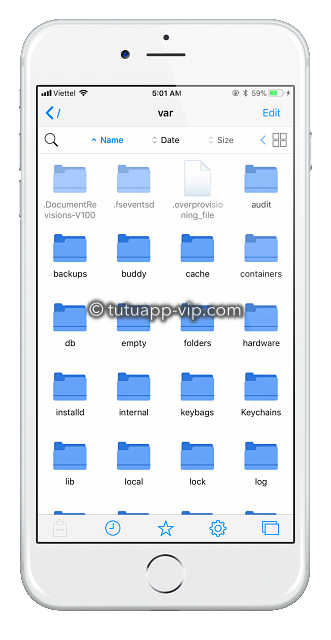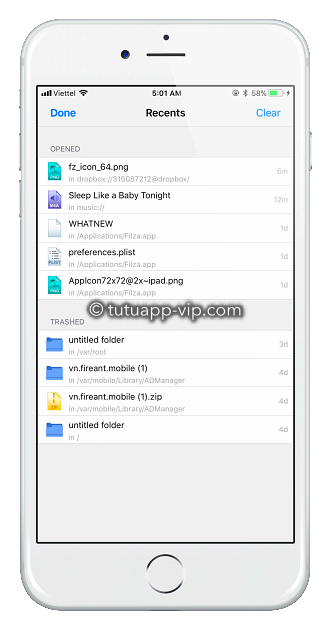يعد Filza أحد أكثر تطبيقات إدارة الملفات تحميلًا لأجهزة iPhone و iPad.
يتوفر مدير الملفات Filza للتحميل باستخدام الروابط أدناه.
كيفية تحميل Filza:
- اتبع الرابط هنا لتحميل تطبيق TutuApp
- اضغط على أيقونة تطبيق TutuApp في صفحتك الرئيسية لفتحها
- ابحث عن Filza وقم بتحميله
كيفية تثبيت Filza باستخدام AltStore:
- قم بتحميل ملف IPA الخاص بتطبيق Filza على جهاز iPhone الخاص بك
- افتح AltStore واضغط على زر تطبيقاتي على جهازك
- ابحث عن أيقونة الجمع (+) وانقر عليها على الشاشة وانقر على ملف ملف IPA الخاص بتطبيق Filza الذي قمت بتحميله
- قد يُطلب منك تسجيل الدخول إلى AltStore (إذا كانت هذه هي المرة الأولى التي تستخدمها فيها) – افعل ذلك ، وستبدأ عملية التثبيت
- انتظر حتى تنتهي ، وسيكون تطبيق Filza متوفرا مع التطبيقات في AltStore وعلى شاشتك الرئيسية
كيفية استخدام مدير الملفات Filza:
فيما يلي بعض الاستخدامات الشائعة لتطبيق Filza.
كيفية استخدام جهاز الكمبيوتر أو جهاز Mac الخاص بك لنقل الملفات إلى جهاز iPhone الخاص بك
يمكنك القيام بذلك بثلاث طرق مختلفة:
الطريقة 1: الخدمات السحابية
Dropbox و Google Drive وأي خدمة أخرى مماثلة تستخدمها
- قم بتشغيل إعدادات iOS وانتقل إلى الحسابات
- اضغط على خيار إضافة حساب واختر الخدمة السحابية الخاصة بك
- اكتب تفاصيل تسجيل الدخول إلى الخدمة السحابية
- انتقل إلى الإعدادات > الحساب وانقر لفتح الخدمة السحابية
- بدلاً من ذلك ، إذا قمت بتبديل شاشة Windows أو كنت تستخدم جهاز iPad ، فانتقل إلى الجزء الأيمن واختر خدمتك من هناك
الطريقة 2: مشاركة ملفات Windows باستخدام SMB
- أولاً ، يجب تمكين مشاركة الملفات على جهاز الكمبيوتر الخاص بك
- بعد ذلك ، افعل الشيء نفسه على جهاز MacBook الخاص بك
- باتباع دليل الخدمة السحابية ، اختر SMB بدلاً من الخدمة السحابية وقم بتسجيل الدخول بتفاصيلك
- أخيرًا ، يجب إضافة حساب SMB الخاص بك إلى Filza
الطريقة 3: خادم WebDAV الخاص بـ Filza
- قم بتمكين خادم WebDAV من خلال النقر على الخيار
- قم بتوصيل جهاز iOS بجهاز الكمبيوتر الخاص بك ، يجب أن تستخدم عميل WebDAV ، إما Finder (على Mac) أو متصفح الويب (Windowsعلى )
- استخدم خادم WebDAV للاتصال بالمتصفح أو Finder
كيفية تحميل الملفات والوصول إليها على جهاز iPhone الخاص بك:
يمكنك تحميل الملفات بسهولة على جهازك من الإنترنت دون الحاجة إلى أي تعديلات أو برامج خاصة:
- افتح متصفح Safari وابحث عن الملف الذي تريد تثبيته
- قم باختيار ونسخ عنوان URL
- قم بتشغيل Filza ، وعلى الشاشة الرئيسية ، انقر فوق لوح اللصق
- الصق عنوان URL وقم بتحميل الملف
خصائص تطبيق Filza:
Filza هو مدير ملفات مع إمكانية الوصول إلى ميزات أكثر مما تسمح به Apple لك. من يدري أن هناك العديد من الطرق لإدارة نظام ملفات iOS؟
يمكنك استخدامه لعرض جميع أنواع الملفات التالية:
- ملفات HTML
- ملفات Apple iWork
- ملفات Microsoft Works
- الصور
- ملفات PDF
- الفيديوهات
- الملفات الصوتية
- أرشيفات الويب
- الملفات النصية
يمكنك إدارة ملفاتك وبرامجك بطرق لم تحلم بها مطلقًا:
- نقل الملفات وحذفها وإعادة تسميتها ونسخها ولصقها
- تثبيت حزم .deb بسهولة
- تحرير قوائم الخصائص والملفات النصية ، مثل ملفات التكوين
- ضغط الملفات وفك ضغطها بسهولة
- تثبيت ملفات .DMG بسهولة
- استيراد ملفات الوسائط إلى جهاز iPod الخاص بك
يتيح لك Filza نقل ملفاتك من وإلى جهازك بعدة طرق:
- باستخدام البلوتوث – يجب أن يكون لدى المستلم تطبيق Filza أيضًا
- Dropbox و FTP
- بطاقة Toshiba FlashAir
- مرفقات بريد إلكتروني
- مع خادم الويب المدمج في Filza
تقييمات الأعضاء: